
Koskaan ei ole ollut helpompaa aikaa aloittaa tietokoneesi pelaamista verkossa. Halusitpa jakaa pelisi ystävien kanssa tai aloittaa suoratoiston Twitchissä, suoratoistotyökalut on nyt sisällytetty kaikkeen. Näin löydät parhaan työkalun työhön.
Voit suoratoistaa suoraan Steamista ja Windows 10: stä, suoratoistaa NVIDIA- tai AMD-näytönohjaimilla tai jopa käyttää perinteisiä lähetysapuohjelmia virran saamiseksi. Tämä ominaisuus on myös sisäänrakennettu Playstation 4 ja Xbox One, joten jopa konsolipelaajat voivat päästä mukaan hauskaan.
Steam-lähetys
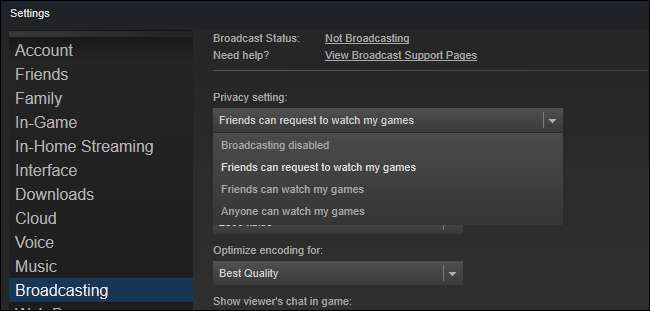
LIITTYVÄT: Kuinka lähettää pelejä verkossa Steamillä
Lähetys on sisäänrakennettu Steamiin , joten tämä on kätevä tapa lähettää ilman lisäohjelmia. Jos otat lähetyksen käyttöön, ystäväsi voivat katsella pelaamistasi ilman lisäohjelmistoja. Olet jopa asettanut sen asetukseksi "Ystävät voivat pyytää katsomaan pelejäni", ja Steam antaa ystävillesi mahdollisuuden siirtyä pelaamiseen kaverilistallasi, suoratoistaa pelaamistasi verkossa vain, jos joku haluaa katsella.
Steam-lähetyksiä voidaan käyttää myös suoratoistoon. Jos valitset "Kuka tahansa voi katsella pelejäni", ihmiset löytävät suoratoiston Steamin Yhteisö> Lähetykset -sivulta. Mutta jos todella haluat suoratoistaa julkisesti ja kasvattaa laajempaa yleisöä, löydät todennäköisesti suuremman katsojakunnan palveluista, kuten Twitch ja YouTube Live, ei Steam.
Vaikka Steamin avulla voit ottaa mikrofonin käyttöön, jotta voit puhua suoratoistossa, verkkokameratukea ei ole, joten katsojat eivät näe sinua.
NVIDIA GeForce Experience Twitchille, Facebookille ja YouTubelle

LIITTYVÄT: Kuinka suoratoistaa tietokoneesi pelaamista nykimiseen NVIDIA GeForce Experience -sovelluksella
NVIDIA: lla on nyt GeForce Experience -ohjelmistoon sisäänrakennetut pelien lähetysominaisuudet . Olet todennäköisesti jo asentanut, jos tietokoneellasi on NVIDIA-grafiikkalaitteisto. NVIDIA: n pelilähetykset voivat suoratoistaa Twitchiin, Facebook Liveen tai YouTube Liveen, mutta voivat lähettää vain yhteen palveluun kerrallaan.
Tämä toimii samalla taustalla olevalla tekniikalla NVIDIA ShadowPlay tallentaa pelattavuutesi. Se tarjoaa helpon tavan aloittaa suoratoisto Twitchissä tai YouTube Live -palvelussa, jos olet kiinnostunut rakentamaan seuraavan. Se voi jopa suoratoistaa Facebookiin, joten on kätevä sijainti, jossa ystäväsi voivat katsella streamiasi ilman, että sinun tarvitsee lähettää linkkejä.
Tämä ominaisuus on melko tehokas, ja sen avulla voit käyttää mikrofoniisi push-to-talk- tai aina päällä -tilaa, jos haluat puhua suoratoistona. Voit upottaa videon myös verkkokamerasta valitsemalla videon syötteen koon ja sijainnin. Se tukee jopa muutamia mukautettuja peittokuvia, joten voit sisustaa suoratoiston kuvilla.
AMD ReLive Twitchille, Facebookille, YouTubelle ja muille
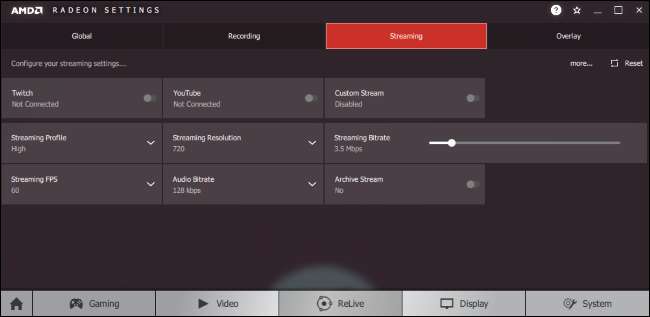
AMD: ssä on myös ohjelmien sisäänrakennettu pelien lähetystoiminto osana ReLive . ReLive-ohjelmisto voi suoratoistaa Twitchiin, Facebook Liveen, YouTube Liveen, Microsoft Mixeriin, Sina Weiboon tai STAGE TENiin.
Kuten NVIDIA GeForce Experience, tämä tarjoaa tavan aloittaa pelkkä grafiikkaohjaimen ohjelmisto. AMD: n Radeon ReLive on tuettu järjestelmissä, joissa on työpöydän AMD Graphics Core Next (GCN) -grafiikkalaitteisto, jonka tulisi sisältää periaatteessa kaikki vuodesta 2012 lähtien valmistetut työpöydän AMD-kortit.
Suoratoistoasetuksia voidaan mukauttaa AMD Radeon Settings -sovelluksesta - valitse vain ReLive> Suoratoisto. Paina Alt + Z ja napsauta "Broadcast" -painiketta aloittaaksesi lähetyksen, kun olet valmis.
Battle.net-suoratoisto Facebookille
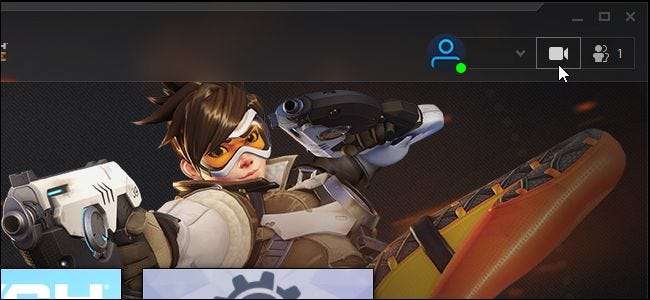
Blizzardin Battle.net-kantoraketissa on integroitu lähetystoiminto, mutta se voi suoratoistaa vain Facebook Live -palvelussa. Se ei voi suoratoistaa Twitchiin tai muuhun palveluun. Sen avulla voit lähettää vain Blizzard-pelejä, kuten Overwatch , Hearthstone , Starcraft II , Diablo III , Myrskyn sankarit ja World of Warcraft .
Tämän ominaisuuden käyttämiseksi sinun on ensin napsautettava videokamerakuvaketta Battle.net-kantoraketin oikeassa yläkulmassa ja sinua pyydetään kirjautumaan sisään Facebook-tilillä. Kun olet saanut, voit aloittaa suoratoiston painamalla Ctrl + F1 pelin sisällä. Nämä pikanäppäimet ja muut suoratoistovaihtoehdot ovat muokattavissa kantoraketissa. Napsauta vain Blizzard> Asetukset> Suoratoisto.
Windows 10 -lähetys Microsoft Mixerille
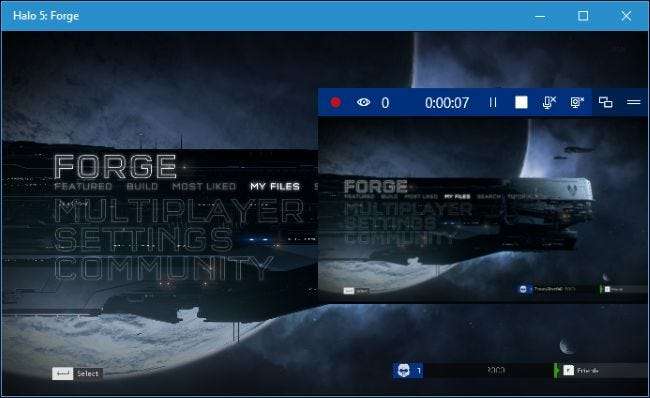
LIITTYVÄT: Kuinka suoratoistaa tietokoneesi pelaamista Windows 10: n mikserillä
Windows 10: ssä on sisäänrakennettu pelien lähetysominaisuus , mutta se suoratoistaa vain Microsoftin Mixer-palveluun. Se on osa pelipalkkia, ja sen pitäisi toimia missä tahansa pelipalkissa.
Tämä on kätevää, koska voit suoratoistaa vain Microsoft-tilillä, muutamalla näppäimen painalluksella ja ilman muita ohjelmistoja. Kaikki, jotka haluavat katsella, voivat katsella streamiasi
http://mixer.com/your_xbox_gametag_name
verkkoselaimessa.
Microsoftin Mixer-palvelulla on pienempi yleisö kuin Twitchillä, joten emme suosittele, jos haluat rakentaa seuraavan. Mutta Windows 10: n suoratoisto-ominaisuus on silti loistava tapa aloittaa pelaamisen lähettäminen ystäville ilman monimutkaista asennusprosessia.
Toisin kuin Steamin lähetysominaisuus, Mixer voi upottaa sekä web-kameran että mikrofonin äänen.
OBS tehokkaalle Twitch- ja muille palveluille
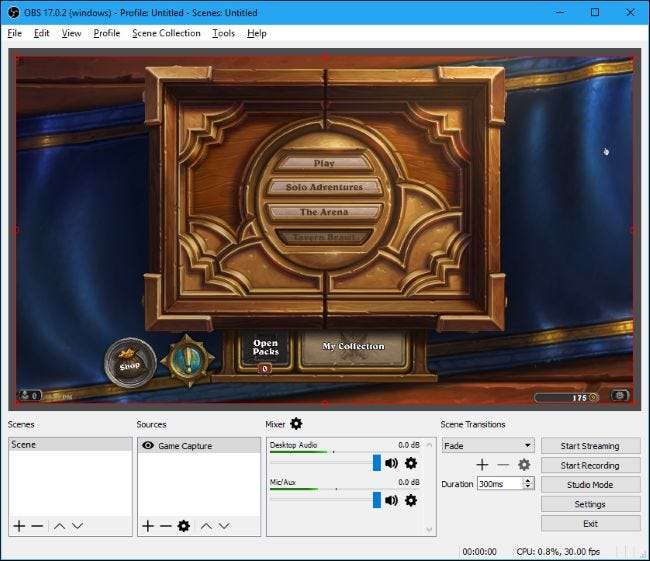
LIITTYVÄT: Kuinka suoratoistaa PC-peliä Twitchissä OBS: n avulla
Jos etsit jotain edistyneempää - tai jos haluat suoratoistaa Twitchiin, Facebook Liveen tai YouTube Liveen eikä sinulla ole NVIDIA GeForce Experience- tai AMD ReLive -ohjelmistoa käytettävissä, voit käyttää Avoin yleisradio-ohjelmisto (OBS) .
Ennen kuin NVIDIA, AMD, Microsoft ja Valve alkoivat tarjota tätä ominaisuutta, OBS: n kaltaiset työkalut olivat ainoa peli kaupungissa. Erityisesti OBS on edelleen suosittu suoratoisto Twitchissä , ja on hyvin konfiguroitavissa useilla lisäasetuksilla, joita et löydä ohjelmistoista, kuten Steam, Mixer, GeForce Experience ja AMD ReLive. Voit esimerkiksi määrittää kaikenlaisia mukautettuja peittokuvia, sisältölähteitä ja kohtausten siirtymiä.
Sinun ei todennäköisesti pitäisi aloittaa tästä, jos haluat vain suoratoistaa pelisi ystäville, koska se on monimutkaisempi ja sen asettaminen vie kauemmin. Jos kuitenkin olet tosissasi suoratoisto Twitchissä tai muissa palveluissa ja etsit vaihtoehtoja, joita yllä olevat työkalut eivät vain anna sinulle, löydät ne OBS: stä. Se voidaan myös määrittää lähettämään muissa palveluissa, mukaan lukien Facebook Live ja YouTube Live .
On myös muita työkaluja, kuten Xsplit . Mutta OBS on erityisen suosittu - ja ilmainen.
Kuvahyvitys: Gorodenkoff /Shutterstock.com.







